Ko nozīmē tikai SOS iPhone un 10 veidi, kā to labot
Miscellanea / / April 05, 2023
Ikreiz, kad kaut kas noiet greizi, mēs bieži izmantojam savu tālruni (zvaniet vai Google), lai to labotu. Lai gan, ja tālrunis nonāk nepatikšanās? Ko darīt, ja SOS vai SOS redzat tikai savā iPhone un šķiet, ka nevarat to novērst? Mēs palīdzēsim jums veikt šos vienkāršos labojumus.

Nē, tas nav kļūdas dēļ iespējots iestatījums. Un jā, jūs varat noņemt SOS tikai no sava iPhone statusa joslas. Kā? Sekojiet līdzi, lai saņemtu visas atbildes.
Ko iPhone nozīmē tikai SOS
Ja jūsu iPhone nevar pareizi izveidot savienojumu ar mobilo tīklu, varat pamanīt SOS vai SOS tikai augšējā labajā stūrī operētājsistēmā iOS 16 un augšējā kreisajā stūrī operētājsistēmā iOS 15 un vecākās versijās.
Tas norāda, ka nevarat veikt vai pieņemt tālruņa zvanus, sūtīt ziņas vai izmantot mobilos datus. Tomēr jūs varat izmantojiet ārkārtas SOS pakalpojumu un zvaniet uz 911 vai attiecīgajām iestādēm. Vienkāršākais izskaidrojums ir tāds, ka jūs neatrodaties pārklājuma zonā.
Lai gan šī funkcija ir pieejama tikai ASV, Kanādā un Austrālijā. Visur citur statusa joslā redzēsit kļūdu bez pakalpojuma vai meklēšanas. Tātad, pāriesim pie tikai SOS kļūdas labojumiem.
Piezīme: Ja redzat kļūdu Bez pakalpojuma, rīkojieties šādi izlabojiet kļūdu bez pakalpojuma izdevums.
Kā labot tikai SOS iPhone tālrunī
Ja tā nav problēma ar tīkla pārklājumu, izmēģiniet tālāk norādītās darbības, lai izslēgtu SOS tikai iPhone tālrunī.
1. Izslēdziet un ieslēdziet mobilos datus
Tīkla kļūdas dēļ jūsu iPhone tālrunis var būt iestrēdzis režīmā Tikai SOS. Un, atspējojot un pēc tam iespējot mobilos datus, tas mēģina izveidot jaunu savienojumu, galvenokārt novēršot kļūdu.
1. darbība: atveriet sadaļu Iestatījumi un pieskarieties vienumam Mobilie/mobilie dati.
2. darbība: izslēdziet mobilos datus/mobilos datus.


3. darbība: pagaidiet dažas sekundes, pēc tam ieslēdziet mobilos datus/mobilos datus.

Varat arī izsaukt vadības centru un pieskarties ikonai Cellular Data, lai to atspējotu. Pēc dažām sekundēm pieskarieties tai, lai to iespējotu.

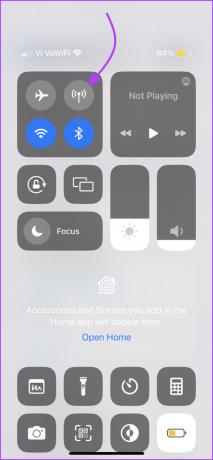
Ja tālruņa augšējā statusa joslā joprojām ir rakstīts SOS, pārejiet uz nākamo labojumu.
2. Iespējot datu viesabonēšanu
SOS vaininieks tikai iPhone ierīcē var būt atspējota datu viesabonēšanas opcija. Tāpēc, ja dodaties ceļojumā, pārbaudiet šo iestatījumu pirms došanās tālāk.
1. darbība: palaidiet Iestatījumu → Mobilie/Mobilie dati.
2. darbība: pieskarieties pie Mobilo datu opcijas/ Mobilo datu opcijas.
3. darbība: ieslēdziet datu viesabonēšanu.
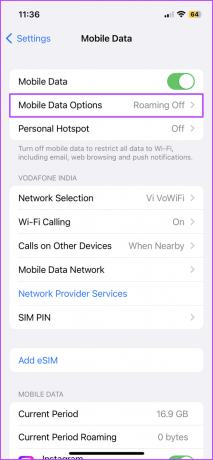

Cerams, ka SOS vietā statusa joslā parādīsies 4G vai 5G.
3. Pārslēdzieties uz 4G vai LTE
5G joprojām nedarbojas pilnībā visā pasaulē, un tas var ietekmēt jūsu signāla stiprumu un savienojumu. Tātad, tas ir prātīgāk atspējojiet 5G iPhone tālrunī un pieturieties pie 4G, ja šī problēma joprojām pastāv.

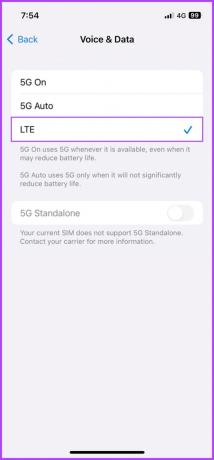
4. Restartējiet, lai labotu tikai SOS iPhone tālrunī
Ērtākā un piedāvātā problēmu novēršanas metode. Jāatzīmē, ka tas lielākoties darbojas arī mums par labu. Būtībā kešatmiņu atiestatīšana var novērst visas kļūdas vai iestatījumu kļūdas, nodrošinot stabilu tīkla savienojumu un novēršot problēmu.
- iPhone ar Face ID: vienlaikus nospiediet un turiet skaļuma palielināšanas/samazināšanas pogu un sānu pogu, līdz tiek parādīts izslēgšanas slīdnis. Bīdiet, lai izslēgtu tālruni.
- iPhone ar Touch ID: lai atvērtu barošanas slīdņa ekrānu, nospiediet un turiet sānu pogu. Velciet strāvas slīdni, lai izslēgtu ierīci.

Kad ierīce ir izslēgta, nospiediet un turiet barošanas pogu, lai restartētu.
5. Atjauniniet operatora iestatījumus
Mobilo sakaru operatora nodrošinātie iestatījumi ir paredzēti, lai uzlabotu mobilo savienojumu un vispārējo veiktspēju. Lai gan parasti tas tiek darīts automātiski, varat arī pārbaudīt un manuāli atjaunināt mobilo sakaru operatora iestatījumus iPhone tālrunī.
Bet pirms mēs redzam, kā to izdarīt, pārliecinieties, vai ierīce ir savienota ar stabilu Wi-Fi un ir ieslēgti mobilie dati.
1. darbība: sadaļā Iestatījumi dodieties uz Vispārīgi.
2. darbība: pieskarieties Par.


3. darbība: ja ir pieejams atjauninājums, parādīsies uznirstošais logs; noklikšķiniet uz Atjaunināt, lai instalētu.
Ja jūs esat eSIM iestatīšana vai nesen to izdarījāt, iespējams, būs manuāli jālejupielādē jauno operatora iestatījumi.
Pēc atjaunināšanas tīkla joslām jāatgriežas statusa joslā, pretējā gadījumā izmēģiniet nākamo darbību.
6. Atspējojiet un iespējojiet automātisko tīkla atlasi
Šis iestatījums nodrošina, ka esat izveidojis savienojumu ar pareizo tīklu (pārvadātāju), nodrošinot stabilu tīkla savienojumu. Izslēdzot un ieslēdzot to, ierīce tiek nospiesta atjaunot savienojumu ar tīklu, palīdzot izslēgt SOS tikai iPhone tālrunī.
1. darbība: dodieties uz Iestatījumi → Mobilie/Mobilie dati.
2. darbība: atlasiet Tīkla izvēle.
3. darbība: izslēdziet slēdzi blakus Automātiski.
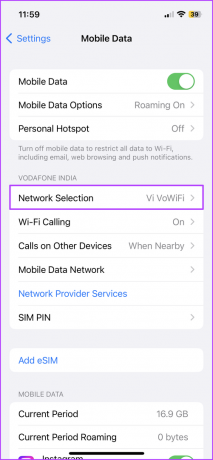
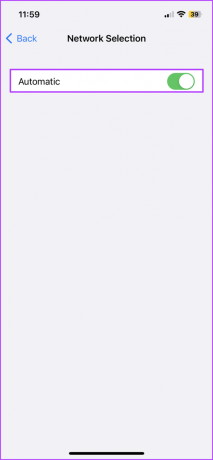
4. darbība: pēc dažām sekundēm ieslēdziet to atpakaļ.
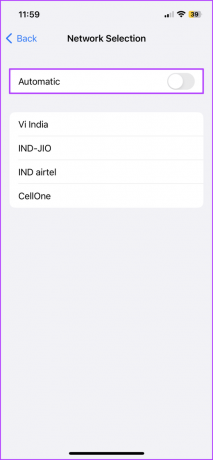
7. Atkārtoti ievietojiet SIM karti
Lai gan tas nenotiek bieži, fiziskā SIM karte var traucēt tīkla savienojumu. Un vienkārša atiestatīšana palīdzēs jums iPhone tālrunī atbrīvoties no tikai SOS. Tātad, izņemiet SIM karti no ierīces, restartējiet savu iPhone un pēc tam atkārtoti ievietojiet SIM karti.
Piezīme: Ja vien mobilo sakaru operators nav norādījis, neatiestatiet eSIM karti, jo tad tā būs jāiestata kā jauna.
8. Atjauniniet iOS
Iespējams, ka SOS simbols tiek rādīts programmatūras problēmas dēļ. Par laimi, jūs to varat viegli atrisināt, izmantojot OS atjauninājumu. Tātad, pārbaudiet, vai ir pieejams atjauninājums, un instalējiet to.
1. darbība: atveriet sadaļu Iestatījumi un pieskarieties Vispārīgi.
2. darbība: atlasiet Programmatūras atjaunināšana.
3. darbība: ja pieejams, pieskarieties Lejupielādēt un instalēt.


9. Atiestatiet tīkla iestatījumus
Ja iepriekš minētās metodes neļāva atbrīvoties no SOS tikai iPhone tālrunī, ir pienācis laiks izmēģināt galveno problēmu novēršanas darbību. Kāpēc galīgi?
Tā kā tas izdzēsīs saglabātās Bluetooth ierīces, Wi-Fi paroles, VPN konfigurācijas un daudz ko citu. Tāpēc, pirms turpināt izmantot šo metodi, pierakstiet visu nepieciešamo informāciju.
1. darbība: palaidiet iestatījumus un dodieties uz Vispārīgi.
2. darbība: ritiniet uz leju un atlasiet “Pārsūtīt vai atiestatīt iPhone”.
3. darbība: Šeit atlasiet Atiestatīt.


4. darbība: pieskarieties Reset Network Settings un ievadiet piekļuves kodu, ja tas tiek prasīts.
5. darbība: vēlreiz pieskarieties Reset Network Settings, lai apstiprinātu darbību.


10. Sazinieties ar savu mobilo sakaru operatoru
Mēs esam aptvēruši gandrīz visus aspektus. Tomēr, ja blakus Wi-Fi ikonai joprojām redzat tikai SOS vai SOS, tikai jūsu mobilo sakaru operators var jums palīdzēt izkļūt no situācijas. Tāpēc piezvaniet viņiem un salabojiet šo lietu.
Jo īpaši viņi sākotnēji ieteiks jums atkārtot šīs darbības, tāpēc pastāstiet viņiem par jau veiktajiem problēmu novēršanas pasākumiem. Ja pat šīs pūles nedod kādus auglīgus rezultātus, mēģiniet sazināties ar Apple atbalsta dienestu, lai meklētu risinājumu.
SOS tikai operētājsistēmā iOS 16
Tātad, vai jūs domājat, vai pastāv kāda korelācija starp Apple jaunāko Ārkārtas SOS caur satelītu zvanīšanas funkcija un šī problēma? Atbilde ir nē un jā. Nē, jo šī funkcija ir ierobežota ar iPhone 14 sēriju (un varbūt arī jaunāku).
Un jā, jo pastāv iespēja, ka atbalsta operētājsistēma iOS 16 ir kļūdaini pielāgojusi dažus jūsu iPhone iestatījumus. Cerams, ka šie labojumi palīdzēja izslēgt tikai SOS.



